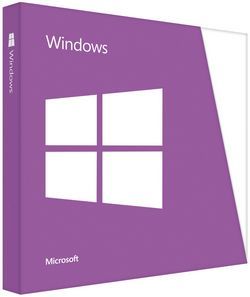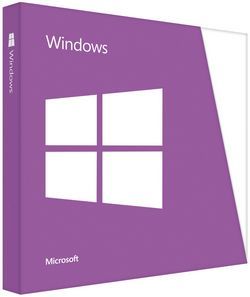
Si vous vous préparez à utiliser une application de messagerie pour la première fois et si elle a traversé votre esprit à installer WhatsApp en raison de ses caractéristiques impressionnantes, le seul problème rencontré est lié au fait qu'il ne possède pas une version officielle pour Windows OS, donc vous aurez besoin d'un émulateur Android pour être en mesure d'installer WhatsApp sur un ordinateur / portable / Mac et dans cet article, nous allons vous expliquer comment faire.
Avec WhatsApp, les utilisateurs peuvent envoyer des messages illimités à leurs amis de partout dans le monde, qui utilisent la même application. En outre, les utilisateurs peuvent également envoyer des images, des vidéos, des fichiers audio, mais leur taille ne doit pas dépasser 16Mo. WhatsApp, qui est détenue par Facebook, se penche pour les utilisateurs mobiles des appareils, mais pas tous d'entre eux sont heureux de taper sur un écran tactile, surtout si leurs smartphones ont de petits écrans, et je voudrais être capable de taper plus facile avec un clavier physique, à la maison, devant leurs ordinateurs, à la lecture des conversations à partir d'un grand écran. Parce que Facebook n'a pas exprimé ses intentions de faire une version de bureau, beaucoup de gens sont à la recherche de solutions à installer WhatsApp sur les ordinateurs. Les bonnes nouvelles est qu'ils peuvent installer gratuitement pour tout appareil fonctionnant sur Windows 7 et 8,1 ou même sur Mac.
Ci-dessous, nous allons vous apprendre comment installer WhatsApp sur ces appareils. Tout d'abord, chercher Bluestacks sur Google, télécharger et l'installer, mais si vous rencontrez des problèmes lors de l'installation sur PC, peut-être vous aurez à télécharger .Net Framework pour votre système d'exploitation. Lorsque vous enfin réussir à lancer Bluestacks, cliquez sur le bouton Rechercher et trouver WhatsApp et cliquez sur son icône pour télécharger l'application sur votre appareil. Si vous ne parvenez pas à le télécharger automatiquement, essayer de le faire manuellement en allant à Explorer> whatsapp.com/download.
Ne vous occupez pas des formalités ou des paramètres qui doivent être organisées lors de l'installation WhatsApp, gardez juste en cliquant sur le bouton Suivant et attendez que le processus d'installation pour terminer. Sur le bureau de clic de votre appareil sur l'icône des applications, puis allez dans le dossier où est installé Bluetacks et cliquez sur Applications. Vous verrez une liste avec les applications récemment installées et vous cliquez sur WhatsApp, alors vous serez invité à entrer votre numéro de téléphone, ainsi que le code du pays, et vous aurez cliqué sur Ok. Lorsque vous recevez le code de confirmation via un SMS, écrire sur un papier, et l'entrer dans le champ approprié et vous pourrez enfin être vérifiée et libre d'utiliser WhatsApp sur votre PC / ordinateur portable / Mac.
Ensuite, vous devrez ajouter l'App Store, vous cliquez sur Continuer et vous serez redirigé vers une fenêtre où vous serez invité à ajouter votre compte Google. Si vous ne possédez pas de compte Google, cliquez sur Nouveau et suivez les étapes, entrer vos informations personnelles, un mot de passe et indiquez votre nouvelle adresse dans le champ.
Pour ajouter des contacts à WhatsApp, cliquez sur la barre dans le coin à droite, puis cliquez sur Contacts et vous serez redirigé vers une fenêtre où vous verrez certains de vos contacts déjà ajoutés. Pour ajouter d'autres contacts, cliquez sur Importer / Exporter et une boîte de pop-up apparaîtra vous, ayant quelques options pour ajouter des contacts via la carte SIM et de stockage / Exporter vos contacts existants pour le stockage. Pour ajouter des contacts manuellement, entrez le nom, le numéro et une photo de profil et après le remplissage de ces informations, ajouter des champs et enfin cliquer sur le bouton Terminé dans le coin supérieur gauche. Enfin, vous pouvez commencer à communiquer avec vos contacts récemment ajoutés sur WhatsApp.
A propos Auteur
 WhatsApp téléchargement gratuit dernière apk pour mac
WhatsApp téléchargement gratuit dernière apk pour mac WhatsApp est une application de messagerie extraordinaire qui gagne en popularité, est souhaitée par tous les propriétaires de téléphone qui veut rester en contact avec son / sa famille et amis, sans avoir été inculpé pour envoyer des…
 WhatsApp téléchargement gratuit dernière apk pour les fenêtres et recevoir des appels vocaux
WhatsApp téléchargement gratuit dernière apk pour les fenêtres et recevoir des appels vocaux Une alternative pour envoyer des SMS est WhatsApp, et l'application qui a plus de fonctionnalités par rapport à d'autres concurrents, en offrant gratuitement des messages texte et permettant à ses utilisateurs d'envoyer des images, des messages…
 WhatsApp téléchargement gratuit dernière apk pour Windows XP
WhatsApp téléchargement gratuit dernière apk pour Windows XP WhatsApp est maintenant disponible sur PC, et il ya deux façons de base que vous pouvez utiliser l'application en tant que telle.Un:Le premier de ces moyens est de télécharger un émulateur Android. Un tel émulateur est Bluestacks, qui est…
 WhatsApp téléchargement gratuit dernière version sur Windows Vista
WhatsApp téléchargement gratuit dernière version sur Windows Vista WhatsApp est une application de messagerie extraordinaire pour les smartphones et les bonnes nouvelles sont qu'il peut être installé sur les ordinateurs, ainsi. Cependant, aujourd'hui, nous allons vous apprendre comment installer WhatsApp sur…
 WhatsApp dernière version téléchargement gratuit et installer sur PC
WhatsApp dernière version téléchargement gratuit et installer sur PC WhatsApp est l'une des applications les plus utilisées sur les smartphones. Mais, jusqu'à présent, pour les propriétaires d'ordinateurs, en utilisant WhatsApp sur leurs appareils était seulement un rêve et ils ont été en espérant qu'un…
 WhatsApp téléchargement sur le Web et envoyer des images, des vidéos et des messages vocaux
WhatsApp téléchargement sur le Web et envoyer des images, des vidéos et des messages vocaux WhatsApp fait beaucoup de propriétaires d'ordinateurs très heureux en apportant WhatsApp Web, qui fonctionne avec un navigateur et seulement si votre smartphone est en cours d'exécution de l'application. Avec cette version de bureau, vous pouvez…
 WhatsApp téléchargement gratuit dernière apk sur Windows 7/8 / 8.1 sans utiliser BlueStacks
WhatsApp téléchargement gratuit dernière apk sur Windows 7/8 / 8.1 sans utiliser BlueStacks WhatsApp est une application de messagerie très populaire qui fonctionne sur les appareils mobiles. Cependant, même si beaucoup d'utilisateurs ont demandé une version Windows de l'application, il semble que les développeurs ne pas avoir le temps…
 WhatsApp appel de téléchargement gratuit et apk installer sur votre PC, ordinateur portable, Windows ou Mac
WhatsApp appel de téléchargement gratuit et apk installer sur votre PC, ordinateur portable, Windows ou Mac WhatsApp est devenue une demande très addictif, et les numéros (800 millions) sont la preuve que de plus en plus de gens deviennent fidèles utilisateurs actifs qui accèdent à leurs comptes tous les jours pour envoyer des messages gratuitement,…
 WhatsApp apk de téléchargement et d'installation pour PC, ordinateur portable, Windows et Mac
WhatsApp apk de téléchargement et d'installation pour PC, ordinateur portable, Windows et Mac WhatsApp est aimé par tous les utilisateurs, pas seulement parce que ses caractéristiques étonnantes, mais aussi parce qu'il fonctionne sur diverses plates-formes. Il a obtenu utilisateurs accroché tout de suite. Et même si vous ne l'utilisez…
 WhatsApp - comment envoyer des messages à tout le monde
WhatsApp - comment envoyer des messages à tout le monde WhatsApp est un service de messagerie agréable qui vous permet d'envoyer des messages gratuits à tous ceux qui utilise également l'application sur leurs appareils mobiles. Avec WhatsApp vous pouvez envoyer des photos, des messages, des vidéos…
 Télécharger et installer sur WhatsApp ipads wifi ou tablettes Android
Télécharger et installer sur WhatsApp ipads wifi ou tablettes Android WhatsApp ne supporte que les smartphones et dispose d'une fonction Web qui permet aux utilisateurs de se connecter à leurs comptes à partir de leurs ordinateurs. Si vous possédez une tablette iPad ou Android avec pas de connectivité 3G ou 4G, il…
 Télécharger WhatsApp et installer sur une version de la tablette
Télécharger WhatsApp et installer sur une version de la tablette Les utilisateurs de la tablette ont été victimes de discrimination par les développeurs de WhatsApp, qui ont créé une version seulement pour les smartphones fonctionnant sur les six plates-formes mobiles importants. Mais il est impossible…
 WhatsApp plus télécharger gratuitement et installer sur votre PC Windows
WhatsApp plus télécharger gratuitement et installer sur votre PC Windows WhatsApp Plus est une version améliorée de l'application WhatsApp officielle qui vient avec de nombreuses fonctionnalités qui ne figurent pas sur la demande officielle. Même si WhatsApp Plus, même WhatsApp, n'a pas (encore) une version qui…
 WhatsApp téléchargement gratuit dernière apk et installer sur un PC et Mac
WhatsApp téléchargement gratuit dernière apk et installer sur un PC et Mac WhatsApp est une des applications les plus impressionnants que vous souhaitez installer sur votre appareil mobile de sorte que vous pouvez discuter avec vos amis, peu importe où ils vivent. Cependant, ce qui se passe si vous ne possédez pas un…
 WhatsApp gratuitement installer sur pc qui fonctionne sur Windows 7, 8, 8.1 ou Mac
WhatsApp gratuitement installer sur pc qui fonctionne sur Windows 7, 8, 8.1 ou Mac Actuellement, WhatsApp est une application qui est installé sur plus de 700 millions de smartphones et il est devenu très populaire à droite avant Facebook a acheté en Février 2014. Depuis lors, il ya eu beaucoup de changements que…
 WhatsApp téléchargement gratuit, sans carte SIM en utilisant BlueStacks émulateur Android
WhatsApp téléchargement gratuit, sans carte SIM en utilisant BlueStacks émulateur Android Allés sont les jours où vous ne pouviez utiliser WhatsApp sur un appareil mobile compatible. Cette limitation signifie que si vous arrivé à perdre votre téléphone mobile ou il fonctionne mal à cause d'une raison quelconque, il n'y avait…